So entfernt man AppLovin Adware von Android
Werbefinanzierte SoftwareAuch bekannt als: AppLovin Werbung
Der kostenlose Scanner prüft, ob Ihr Computer infiziert ist.
JETZT ENTFERNENUm das Produkt mit vollem Funktionsumfang nutzen zu können, müssen Sie eine Lizenz für Combo Cleaner erwerben. Auf 7 Tage beschränkte kostenlose Testversion verfügbar. Eigentümer und Betreiber von Combo Cleaner ist RCS LT, die Muttergesellschaft von PCRisk.
Was ist AppLovin?
AppLovin ist eine Adware-artige Anwendung, getarnt als TikTok, eine seriöse Video-Sharing-Anwendung für soziale Netzwerke. Untersuchungen zeigen, dass Cyberkriminelle hinter dieser gefälschten App auf Jio-Benutzer in Indien abzielen, die Android-Smartphones verwenden. Beachten Sie, dass die App TikTok in diesem Land verboten ist. Nach der Installation beginnt AppLovin damit, Anzeigen anzuzeigen.
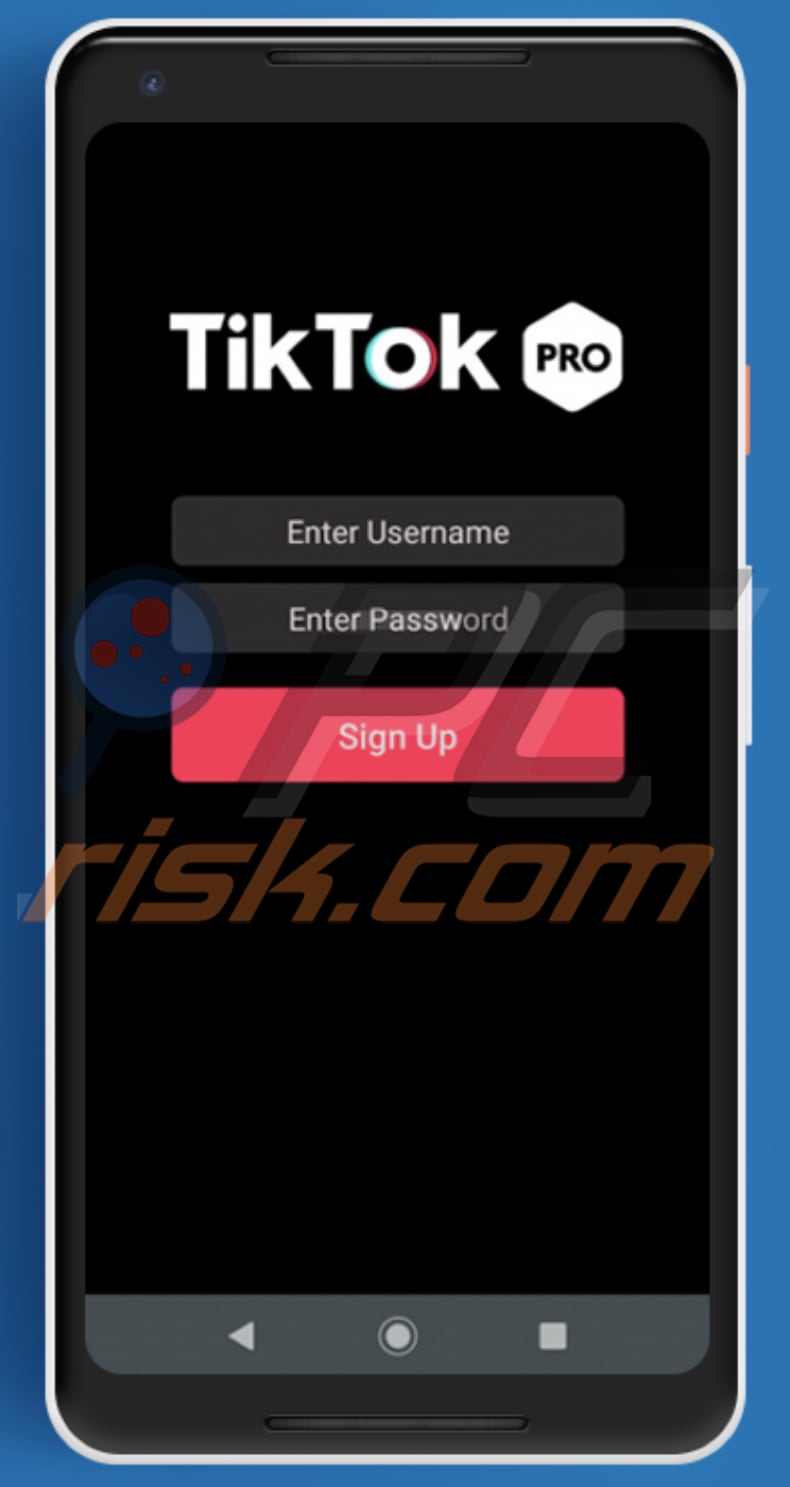
Übersicht über AppLovin
Normalerweise übermitteln Adware-artige Apps Banner, Pop-up-Anzeigen, Umfragen und andere Arten von Anzeigen. Normalerweise fördern diese Anzeigen zweifelhafte Webseiten und Anwendungen und sind möglicherweise auch in der Lage, bestimmte Scripts auszuführen, die entwickelt wurden, um den Download- (oder sogar Installations-) -Prozess potenziell unerwünschter/bösartiger Anwendungen zu initiieren.
Daher sollten Sie diesen Anzeigen niemals vertrauen. Sobald geöffnet, bittet AppLovin Benutzer darum, ihre TikTok-Benutzernamen und Passwörter einzugeben. Eingegebene Anmeldeinformationen könnten verwendet werden, um Konten zu stehlen, die in der App TikTok registriert sind oder sogar andere Konten, die mit demselben Benutzernamen und Kennwort registriert sind.
Wie bereits erwähnt, visiert AppLovin Benutzer von Jio an – sie sendet Anfragen an die offiziellen Auflade-APIs von Jio, um zu prüfen, ob der Benutzer ein Jio-Abonnent ist und ob die Jio-Telefonnummer/n des Benutzers gültig sind.
Diese App verbreitet sich weiter, indem sie Kontaktinformationen von dem Gerät des Benutzers sammelt und eine Textnachricht mit einem Download-Link für AppLovin an alle Kontakte mit den bei Jio registrierten Nummern versendet.
| Name | AppLovin Werbung |
| Art der Bedrohung | Android-Malware, bösartige Anwendung, unerwünschte Anwendung. |
| Erkennungsnamen | DrWeb (Android.FakeApp.6.origin), ESET-NOD32 (eine Variante von Android/Oji.G), Fortinet (Android/Oji.E!tr), Microsoft (Trojan:Win32/Casdet!rfn), vollständige Liste (VirusTotal). |
| Symptome | Das Gerät läuft langsam, Systemeinstellungen werden ohne Zustimmung des Benutzers geändert, fragwürdige Anwendungen erscheinen, der Verbrauch von Daten und Akku wird deutlich erhöht, Browser leiten auf betrügerische Webseiten weiter, aufdringliche Anzeigen werden übermittelt. |
| Verbreitungsmethoden | Infizierte E-Mail-Anhänge, bösartige Online-Anzeigen, Social Engineering, irreführende Anwendungen, betrügerische Webseiten. |
| Schaden | Gestohlene persönliche Informationen (private Nachrichten, Logins/Passwörter usw.), verringerte Geräteleistung, Akku entlädt sich schnell, verringerte Internetgeschwindigkeit, erheblicher Verlust von Daten, finanzielle Verluste, gestohlene Identität (bösartige Apps könnten Kommunikations-Apps missbrauchen). |
| Malware-Entfernung (Android) | Um Malware-Infektionen zu vermeiden, empfehlen unsere Sicherheitsforscher, Ihr Android-Gerät mit seriöser Anti-Malware-Software zu scannen. Wir empfehlen Avast, Bitdefender, ESET oder Malwarebytes. |
Beispiele für bösartige, Android-spezifische Apps
Zusammenfassend lässt sich sagen, dass AppLovin Anzeigen übermittelt, bestimmte Informationen sammelt und sich automatisch weiter verbreitet. Weitere Beispiele für Apps, die von Cyberkriminellen entwickelt und Android-Benutzer anvisieren, sind Basbanke, Joker und Anubis. Falls AppLovin oder ähnliche (inoffizielle, irreführende) Apps bereits auf Ihrem Gerät installiert sind, dann entfernen Sie diese unverzüglich.
Wie hat AppLovin mein Gerät infiltriert?
Untersuchungen zeigen, dass Cyberkriminelle AppLovin über "Smishing-Nachrichten“ verbreiten – sie versenden SMS-Nachrichten mit der Behauptung, dass TikTok jetzt wieder zum Download verfügbar ist, mit einem Download-Link zu einer gefälschten App.
Darüber hinaus verbreiten Benutzer, die diese App versehentlich auf ihren Geräten installieren, diese Adware weiter – ihre Geräte beginnen, identische Textnachrichten an andere bei Jio registrierte Kontakte zu versenden.
Wie kann die Installation von Malware vermieden werden?
Anwendungen sollten ausschließlich von offiziellen, vertrauenswürdigen Seiten und über direkte Links heruntergeladen werden. Andere Quellen und Kanäle, wie Peer-to-Peer-Netzwerke, inoffizielle Seiten, Downloadprogramme Dritter sollten nicht verwendet werden. Installierte Software darf nur mithilfe von eingebauten Funktionen/Werkzeugen aktualisiert und aktiviert (registriert) werden, die von deren offiziellen Entwicklern zur Verfügung gestellt werden.
Inoffizielle Aktivierungs- („Cracking“)-Werkzeuge und Aktualisierungsprogramme können sich verbreiten und unerwünschte, häufig bösartige Software installieren. Öffnen Sie keine Anhänge oder Links in irrelevanten E-Mails, die von verdächtigen, unbekannten Adressen empfangen werden – die E-Mails werden häufig von Cyberkriminellen verwendet, um Malware zu verbreiten. Beachten Sie, dass sie ihre E-Mails häufig als wichtig, offiziell und so weiter tarnen.
Anzeige von AppLovin, in welcher angeboten wird, eine zweifelhafte Anwendung zu installieren:
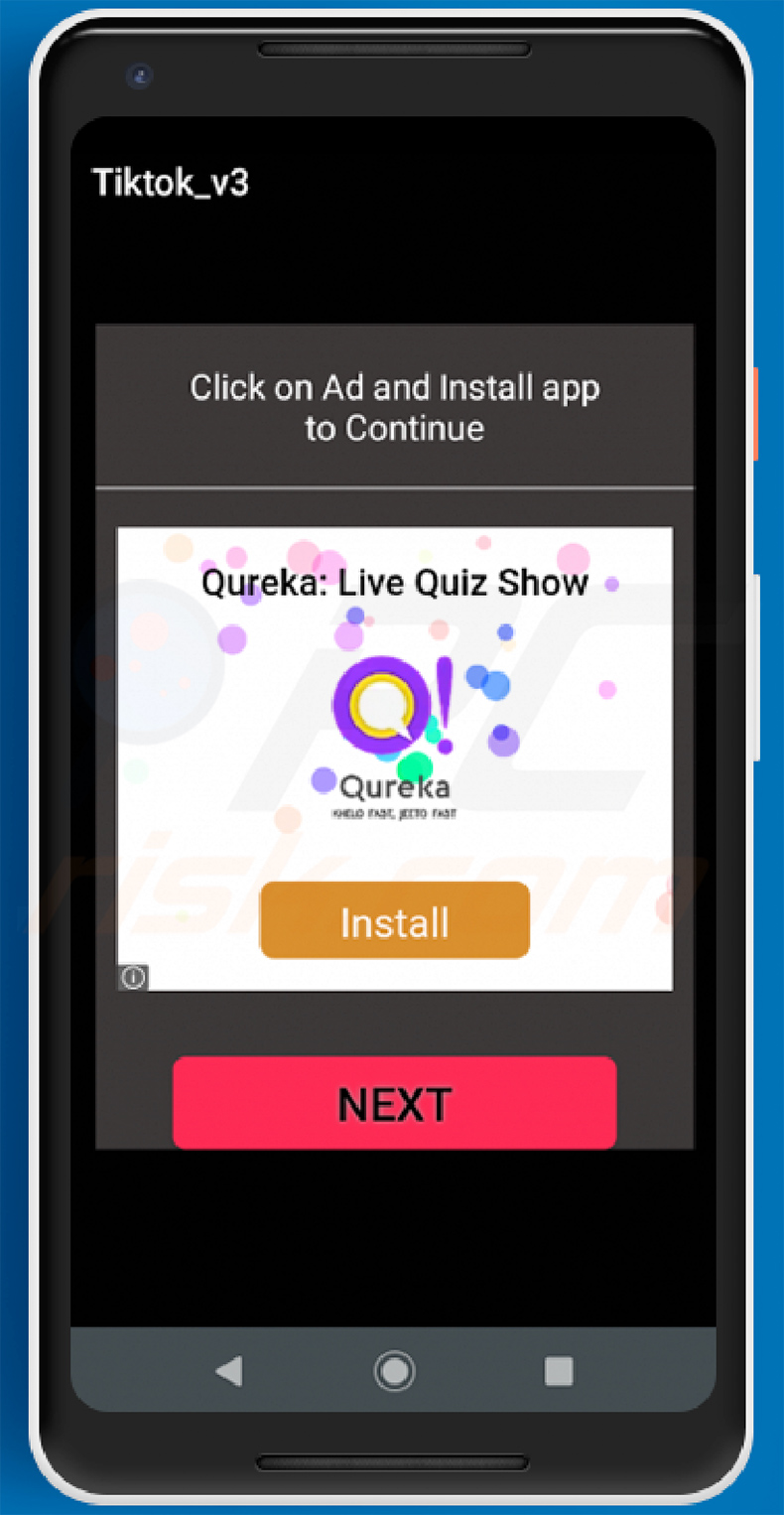
Schnellmenü:
- Einleitung
- Den Browserverlauf vom Chrome Internetbrowser löschen
- Browserbenachrichtigungen im Internetbrowser Chrome deaktivieren
- Den Internetbrowser Chrome zurücksetzen
- Den Browserverlauf vom Internetbrowser Firefox löschen
- Browserbenachrichtigungen im Internetbrowser Firefox deaktivieren
- Den Internetbrowser Firefox zurücksetzen
- Potenziell unerwünschte und/oder bösartige Anwendungen deinstallieren
- Das Android-Gerät im "Abgesicherten Modus" starten
- Den Akku-Verbrauch verschiedener Anwendungen überprüfen
- Den Datenverbrauch verschiedener Anwendungen überprüfen
- Die neuesten Software-Updates installieren
- Das System auf den Werkszustand zurücksetzen
- Anwendungen mit Administratorenrechten deaktivieren
Den Browserverlauf vom Chrome Internetbrowser löschen:

Tippen Sie auf die Schaltfläche „Menü“ (drei Punkte in der rechten oberen Ecke des Bildschirms) und wählen Sie in dem geöffneten Aufklappmenü „Verlauf“.

Tippen Sie auf „Browserdaten löschen“, wählen Sie die Registerkarte „ERWEITERT“, wählen Sie den Zeitraum und die Arten von Dateien, die Sie löschen möchten und tippen Sie auf „Daten löschen“.
[Zurück zum Inhaltsverzeichnis]
Browserbenachrichtigungen im Internetbrowser Chrome deaktivieren:

Tippen Sie auf die Schaltfläche „Menü“ (drei Punkte in der rechten oberen Ecke des Bildschirms) und wählen Sie in dem geöffneten Aufklappmenü „Einstellungen“.

Scrollen Sie nach unten, bis Sie die Option „Seiten-Einstellungen“ sehen und tippen Sie darauf. Scrollen Sie nach unten, bis Sie die Option „Benachrichtigungen“ sehen und tippen Sie darauf.

Suchen Sie die Webseiten, die Browser-Benachrichtigungen übermitteln, tippen Sie auf sie und klicken Sie auf „Löschen und Zurücksetzen“. Dadurch werden die Berechtigungen entfernt, die diesen Webseiten erteilt wurden, um Benachrichtigungen zu übermitteln. Falls Sie dieselbe Seite jedoch erneut besuchen, wird sie möglicherweise erneut um eine Berechtigung bitten.
Sie können wählen, ob Sie diese Berechtigungen erteilen möchten oder nicht (falls Sie dies ablehnen, geht die Webseite zum Abschnitt „Blockiert“ über und wird Sie nicht länger um die Berechtigung bitten).
[Zurück zum Inhaltsverzeichnis]
Den Internetbrowser Chrome zurücksetzen:

Gehen Sie auf „Einstellungen“, scrollen Sie nach unten, bis Sie „Apps“ sehen und tippen Sie darauf.

Scrollen Sie nach unten, bis Sie die Anwendung „Chrome“ finden, wählen Sie sie aus und tippen Sie auf die Option „Speicher“.

Tippen Sie auf „SPEICHER VERWALTEN“, dann auf „ALLE DATEN LÖSCHEN“ und bestätigen Sie die Aktion durch das Tippen auf „OK“. Beachten Sie, dass durch das Zurücksetzen des Browsers alle in ihm gespeicherten Daten gelöscht werden. Daher werden alle gespeicherten Logins/Passwörter, der Browserverlauf, Nicht-Standardeinstellungen und andere Daten gelöscht werden. Sie müssen sich auch bei allen Webseiten erneut anmelden.
[Zurück zum Inhaltsverzeichnis]
Den Browserverlauf vom Firefox Internetbrowser löschen:

Tippen Sie auf die Schaltfläche „Menü“ (drei Punkte in der rechten oberen Ecke des Bildschirms) und wählen Sie in dem geöffneten Aufklappmenü „Verlauf“.

Scrollen Sie nach unten, bis Sie „Private Daten löschen“ sehen, und tippen Sie darauf. Wählen Sie die Arten von Dateien aus, die Sie entfernen möchten, und tippen Sie auf „DATEN LÖSCHEN“.
[Zurück zum Inhaltsverzeichnis]
Browserbenachrichtigungen im Internetbrowser Firefox deaktivieren:

Besuchen Sie die Webseite, die Browser-Benachrichtigungen übermittelt, tippen Sie auf das Symbol links in der URL-Leiste (das Symbol ist nicht unbedingt ein „Schloss“) und wählen Sie „Seiten-Einstellungen bearbeiten“.

Erklären Sie sich in dem geöffneten Pop-up mit der Option „Benachrichtigungen“ einverstanden und tippen Sie auf „LÖSCHEN“.
[Zurück zum Inhaltsverzeichnis]
Den Internetbrowser Firefox zurücksetzen:

Gehen Sie auf „Einstellungen“, scrollen Sie nach unten, bis Sie „Apps“ sehen und tippen Sie darauf.

Scrollen Sie nach unten, bis Sie die Anwendung „Firefox“ finden, wählen Sie sie aus und tippen Sie auf die Option „Speicher“.

Tippen Sie auf „DATEN LÖSCHEN“ und bestätigen Sie die Aktion, indem Sie auf „LÖSCHEN“ tippen. Beachten Sie, dass durch das Zurücksetzen des Browsers alle in ihm gespeicherten Daten gelöscht werden. Daher werden alle gespeicherten Logins/Passwörter, der Browserverlauf, Nicht-Standardeinstellungen und andere Daten gelöscht werden. Sie müssen sich auch bei allen Webseiten erneut anmelden.
[Zurück zum Inhaltsverzeichnis]
Potenziell unerwünschte und/oder bösartige Anwendungen deinstallieren:

Gehen Sie auf „Einstellungen“, scrollen Sie nach unten, bis Sie „Apps“ sehen und tippen Sie darauf.

Scrollen Sie nach unten, bis Sie eine potenziell unerwünschte und/oder bösartige Anwendung sehen, wählen Sie sie aus und tippen Sie auf „Deinstallieren“. Falls Sie die ausgewählte App aus irgendeinem Grund nicht entfernen können (z.B. wenn Sie von einer Fehlermeldung veranlasst werden), sollten Sie versuchen, den „Abgesicherten Modus“ zu verwenden.
[Zurück zum Inhaltsverzeichnis]
Das Android-Gerät im „Abgesicherten Modus“ starten:
Der „Abgesicherte Modus“ im Android-Betriebssystem deaktiviert vorübergehend die Ausführung aller Anwendungen von Drittanbietern. Die Verwendung dieses Modus ist eine gute Möglichkeit, verschiedene Probleme zu diagnostizieren und zu lösen (z.B. bösartige Anwendungen zu entfernen, die Benutzer daran hindern, dies zu tun, wenn das Gerät „normal“ läuft).

Drücken Sie die „Einschalttaste“ und halten Sie sie gedrückt, bis der Bildschirm „Ausschalten“ angezeigt wird. Tippen Sie auf das Symbol „Ausschalten“ und halten Sie ihn gedrückt. Nach einigen Sekunden wird die Option „Abgesicherter Modus“ angezeigt und Sie können sie durch einen Neustart des Geräts ausführen.
[Zurück zum Inhaltsverzeichnis]
Den Akku-Verbrauch verschiedener Anwendungen überprüfen:

Gehen Sie auf „Einstellungen“, scrollen Sie nach unten, bis Sie „Gerätewartung“ sehen und tippen Sie darauf.

Tippen Sie auf „Akku“ und überprüfen Sie die Verwendung der einzelnen Anwendungen. Seriöse/echte Anwendungen werden entwickelt, um so wenig Energie wie möglich zu verbrauchen, um die beste Benutzererfahrung zu bieten und Strom zu sparen. Daher kann ein hoher Akkuverbrauch darauf hinweisen, dass die Anwendung bösartig ist.
[Zurück zum Inhaltsverzeichnis]
Den Datenverbrauch verschiedener Anwendungen überprüfen:

Gehen Sie auf „Einstellungen“, scrollen Sie nach unten, bis Sie „Verbindungen“ sehen und tippen Sie darauf.

Scrollen Sie nach unten, bis Sie „Datenverbrauch“ sehen, und wählen Sie diese Option aus. Wie beim Akku, werden seriöse/echte Anwendungen so entwickelt, dass der Datenverbrauch so weit wie möglich minimiert wird.
Dies bedeutet, dass eine große Datennutzung auf die Präsenz von bösartigen Anwendungen hinweisen könnte. Beachten Sie, dass einige bösartige Anwendungen entwickelt werden könnten, um nur dann zu funktionieren, wenn das Gerät mit einem drahtlosen Netzwerk verbunden ist. Aus diesem Grund sollten Sie sowohl die mobile als auch die WLAN-Datennutzung überprüfen.

Falls Sie eine Anwendung finden, die viele Daten verwendet, obwohl Sie sie nie verwenden, empfehlen wir Ihnen dringend, sie so schnell wie möglich zu deinstallieren.
[Zurück zum Inhaltsverzeichnis]
Die neuesten Software-Updates installieren:
Die Software auf dem neuesten Stand zu halten, ist eine bewährte Vorgehensweise, wenn es um die Gerätesicherheit geht. Die Gerätehersteller veröffentlichen kontinuierlich verschiedene Sicherheits-Patches und Android-Updates, um Fehler und Bugs zu beheben, die von Cyberkriminellen missbraucht werden können. Ein veraltetes System ist viel anfälliger, weshalb Sie immer sicherstellen sollten, dass die Software Ihres Geräts auf dem neuesten Stand ist.

Gehen Sie auf „Einstellungen“, scrollen Sie nach unten, bis Sie „Software-Update“ sehen und tippen Sie darauf.

Tippen Sie auf „Updates manuell herunterladen“ und prüfen Sie, ob Updates verfügbar sind. Wenn ja, installieren Sie diese sofort. Wir empfehlen auch, die Option „Updates automatisch herunterladen“ zu aktivieren - damit kann das System Sie benachrichtigen, sobald ein Update veröffentlicht wird und/oder es automatisch installieren.
[Zurück zum Inhaltsverzeichnis]
Das System auf Werkseinstellungen zurücksetzen:
Das Ausführen eines „Werkseinstellungen“ ist eine gute Möglichkeit, alle unerwünschten Anwendungen zu entfernen, die Systemeinstellungen auf die Standardeinstellungen zurückzusetzen und das Gerät allgemein zu reinigen.
Beachten Sie, dass alle Daten auf dem Gerät gelöscht werden, einschließlich Fotos, Video-/Audiodateien, Telefonnummern (die im Gerät gespeichert sind, nicht auf der SIM-Karte), SMS-Nachrichten und so weiter. D.h. das Gerät wird auf Werkseinstellunjgen zurückgesetzt.
Sie können auch die grundlegenden Systemeinstellungen und/oder schlicht die Netzwerkeinstellungen wiederherstellen.

Gehen Sie auf „Einstellungen“, scrollen Sie nach unten, bis Sie „Über das Telefon“ sehen und tippen Sie darauf.

Scrollen Sie nach unten, bis Sie „Wiederherstellen“ sehen und tippen Sie darauf. Wählen Sie nun die Aktion, die Sie durchführen möchten:
„Einstellungen zurücksetzen“ - alle Systemeinstellungen auf die Standardeinstellungen zurücksetzen;
“Netzwerkeinstellungen zurücksetzen“ - alle netzwerkbezogenen Einstellungen auf die Standardeinstellungen zurücksetzen;
„Auf Werkszustand zurücksetzen“ - setzen Sie das gesamte System zurück und löschen Sie alle gespeicherten Daten vollständig;
[Zurück zum Inhaltsverzeichnis]
Anwendungen mit Administratorrechten deaktivieren:
Falls eine bösartige Anwendung Administratorrechte erhält, kann dies das System ernsthaft beschädigen. Um das Gerät so sicher wie möglich zu halten, sollten Sie immer überprüfen, welche Apps solche Berechtigungen haben und diejenigen deaktivieren, die diese nicht haben sollten.

Gehen Sie auf „Einstellungen“, scrollen Sie nach unten, bis Sie „Sperrbildschirm und Sicherheit“ sehen und tippen Sie darauf.

Scrollen Sie nach unten, bis Sie „Andere Sicherheitseinstellungen“ sehen, tippen Sie auf sie und dann auf „Administratoren-Apps des Geräts“.

Identifizieren Sie Anwendungen, die keine Administratorrechte haben sollen, tippen Sie auf sie und dann auf „DEAKTIVIEREN“.
Häufig gestellte Fragen (Frequently Asked Questions - FAQ)
Welchen Schaden kann Adware anrichten?
Adware kann die Surfqualität und die Systemleistung verschlechtern. Zudem wird sie als eine Bedrohung für die Privatsphäre angesehen - da diese Software normalerweise über Datenverfolgungsfunktionen verfügt. Darüber hinaus können von Adware angezeigte Anzeigen irreführend/bösartig sein und verschiedene Probleme verursachen.
Was macht Adware?
Werbeunterstütze Software oder Adware - wird entwickelt, um aufdringliche Anzeigenkampagnen zu übermitteln. Mit anderen Worten zeigt diese Software verschiedene Anzeigen auf besuchten Webseiten und/oder verschiedenen Interfaces an.
Wie generieren Entwickler von Adware Einnahmen?
Entwickler von Adware generieren hauptsächliche dadurch Profit, dass sie Webseiten, Anwendungen, Produkte, Dienstleistungen, und so weiter fördern. Provisionen könnten durch Anzeigen-Klicks, Webseiten-Besuche, Datei-Downloads, Produktkäufe, Service-Abonnements und Ähnliches verdient werden.
Wird Combo Cleaner die Adware AppLovin entfernen?
Ja, Combo Cleaner ist in der Lage, Geräte zu scannen und installierte Adware-artige Anwendungen zu beseitigen. Es ist jedoch nennenswert, dass eine manuelle Entfernung (ohne Unterstützung durch Sicherheitssoftware) möglicherweise unwirksam ist. In einigen Fällen können auch nach einer (manuellen) manuellen Entfernung der Software selbst - verschiedene Dateireste im System verborgen bleiben. Darüber hinaus können diese Überbleibsel weiter ausgeführt werden und Probleme verursachen. Daher ist es wichtig, Adware gründlich zu entfernen.
Teilen:

Tomas Meskauskas
Erfahrener Sicherheitsforscher, professioneller Malware-Analyst
Meine Leidenschaft gilt der Computersicherheit und -technologie. Ich habe mehr als 10 Jahre Erfahrung in verschiedenen Unternehmen im Zusammenhang mit der Lösung computertechnischer Probleme und der Internetsicherheit. Seit 2010 arbeite ich als Autor und Redakteur für PCrisk. Folgen Sie mir auf Twitter und LinkedIn, um über die neuesten Bedrohungen der Online-Sicherheit informiert zu bleiben.
Das Sicherheitsportal PCrisk wird von der Firma RCS LT bereitgestellt.
Gemeinsam klären Sicherheitsforscher Computerbenutzer über die neuesten Online-Sicherheitsbedrohungen auf. Weitere Informationen über das Unternehmen RCS LT.
Unsere Anleitungen zur Entfernung von Malware sind kostenlos. Wenn Sie uns jedoch unterstützen möchten, können Sie uns eine Spende schicken.
SpendenDas Sicherheitsportal PCrisk wird von der Firma RCS LT bereitgestellt.
Gemeinsam klären Sicherheitsforscher Computerbenutzer über die neuesten Online-Sicherheitsbedrohungen auf. Weitere Informationen über das Unternehmen RCS LT.
Unsere Anleitungen zur Entfernung von Malware sind kostenlos. Wenn Sie uns jedoch unterstützen möchten, können Sie uns eine Spende schicken.
Spenden
▼ Diskussion einblenden